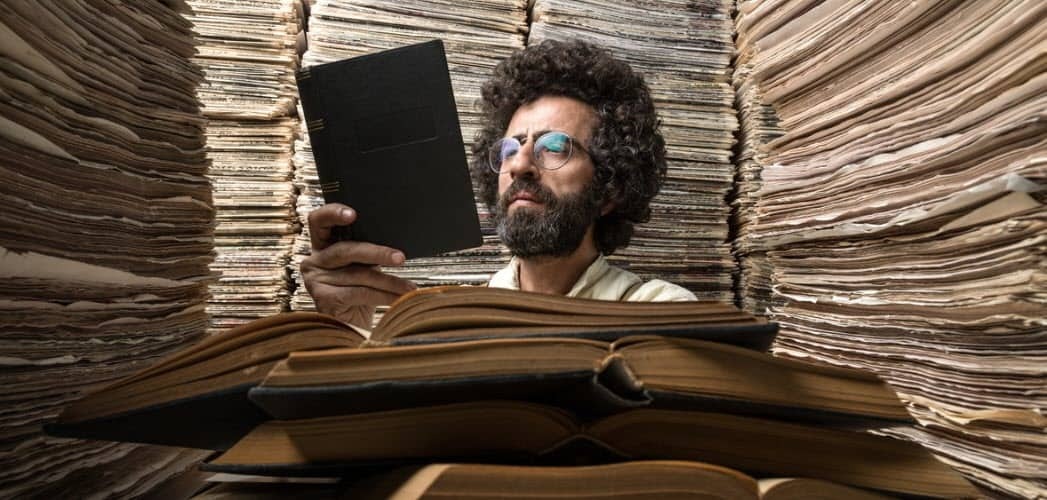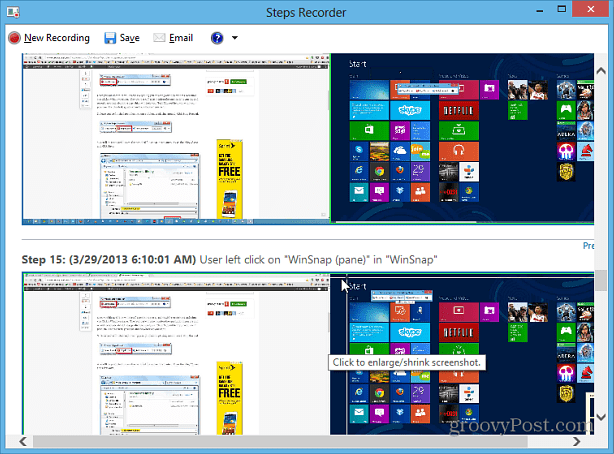Windowsin tehtäväohjelma: Käynnistä tapahtuma, kun Internet-yhteys muodostetaan / katkaistaan
Microsoft Windows 10 Windows Windows 8 Vindovs 7 / / March 17, 2020
Viimeksi päivitetty

On tiettyjä asioita, jotka haluat ehkä tehdä joka kerta, kun tietokone muodostaa yhteyden Internetiin tai kun verkkoyhteys katkeaa; et kuitenkaan välttämättä ole aina tekemässä niitä.
Aikaisemmin osoitimme sinulle, kuinka Windows Task Scheduler -sovellusta käytetään tietokoneesi hankkimiseen automaattisesti herätä tai nukkua tiettyyn aikaan. Kuten kyseinen vinkki, voit myös asettaa Windowsin suorittamaan tehtäviä tietyn tapahtuman tapahtuessa. Tämän ominaisuuden kätevä käyttö on laukaista tapahtuma aina, kun tietokoneesi muodostaa Internet-yhteyden tai irti Internetistä. Voit käyttää tätä sähköpostien lähettämiseen, lokien tallentamiseen tai muuhun tehtävään, kun Internet sammuu ja palaa sitten takaisin. Tärkeintä on tarkkailla kahta NetworkProfile-tapahtuma-tunnusta: 10000 (kytke) ja 10001 (irrota). Näin käytät niitä:
Käynnistä Windows Task Scheduler kaikista ohjelmista -> Apuohjelmat -> Järjestelmätyökalut.
Napsauta Toiminto -> Luo tehtävä ...
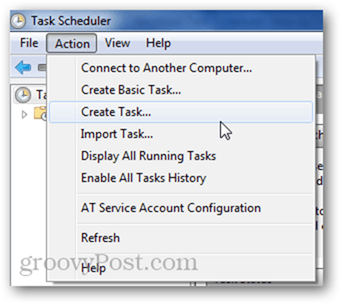
Anna tehtävälle nimi Yleiset-välilehdessä, napsauta sitten Liipaisimet ja sitten Uusi.
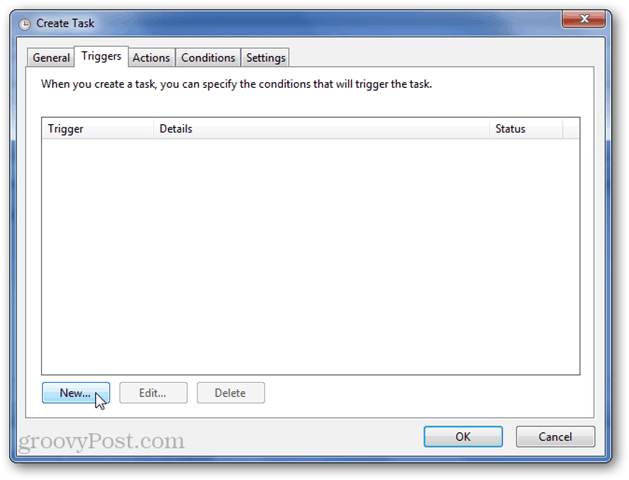
Valitse Aloita tehtävä -valikosta ”Tapahtumassa”. Valitse sitten:
Hirsi: Microsoft-Windows-NetworkProfile / Operational
Lähde: NetworkProfile
Tapahtuman tunnus: 10000
10000 tapahtuman tunnus kirjataan, kun muodostat yhteyden verkkoon.
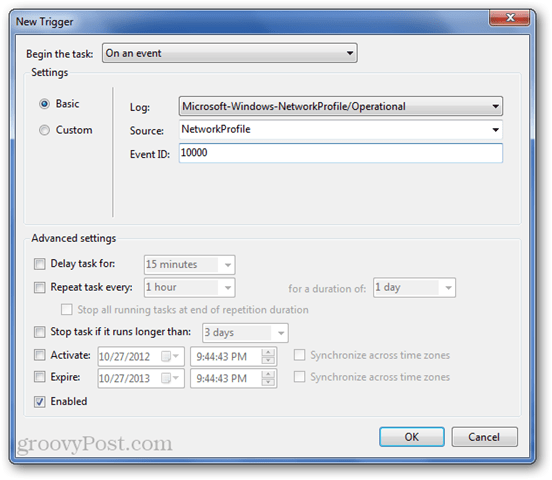
Napsauta OK.
Siirry Ehdot-välilehteen. Tässä kannattaa ehkä poistaa valinta kohdasta “Käynnistä tehtävä vain, jos tietokone on verkkovirralla” (kannettaville tietokoneille). Voit myös määrittää verkon ”Käynnistä vain, jos seuraava verkkoyhteys on käytettävissä:” -valikossa. Tämä voi olla kätevää, jos haluat suorittaa tehtävän vain, jos olet työyhteydessäsi, tai jos et halua suorittaa sitä ollessasi julkisessa verkossa tai jotain sellaista.
Lisää joitain toimintoja Toiminnot-välilehdeltä ja napsauta sitten OK suorittaaksesi tehtävän loppuun.
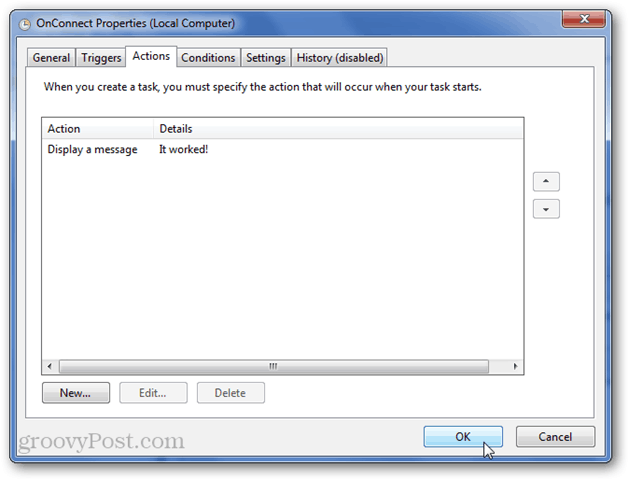
Testaa se irrottamalla ja kytkemällä sitten uudelleen Internet.
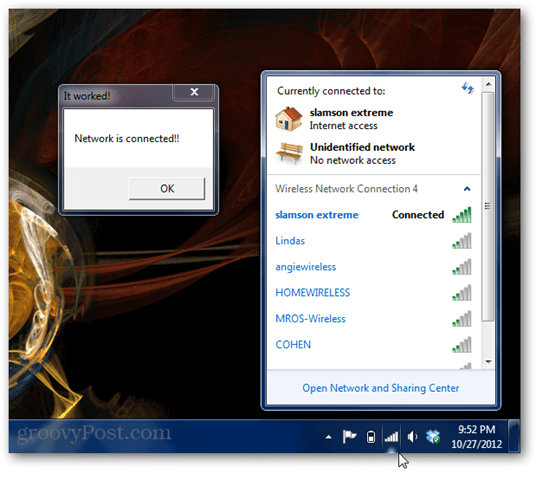
Se toimi!
Luo tapahtuma, joka käynnistyy, kun verkko katkaistaan, tekemällä kaikki sama, paitsi käytä tapahtuman tunnusta 10001.
Hirsi: Microsoft-Windows-NetworkProfile / Operational
Lähde: NetworkProfile
Tapahtuman tunnus: 10001
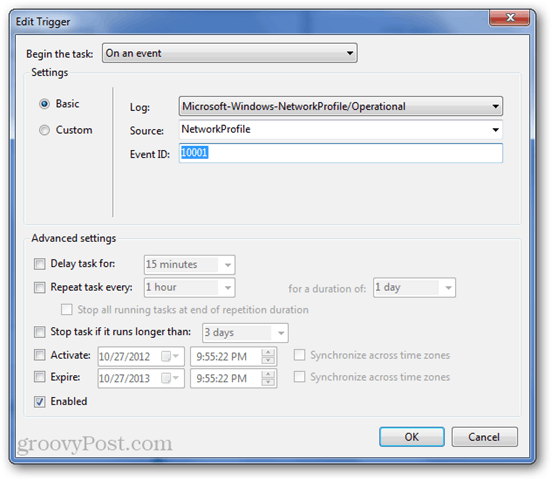
Haluat myös varmistaa, ettei verkkoyhteysolosuhteissa ole mitään ehtoja (koska et ole yhteydessä Internetiin, kun näin tapahtuu).
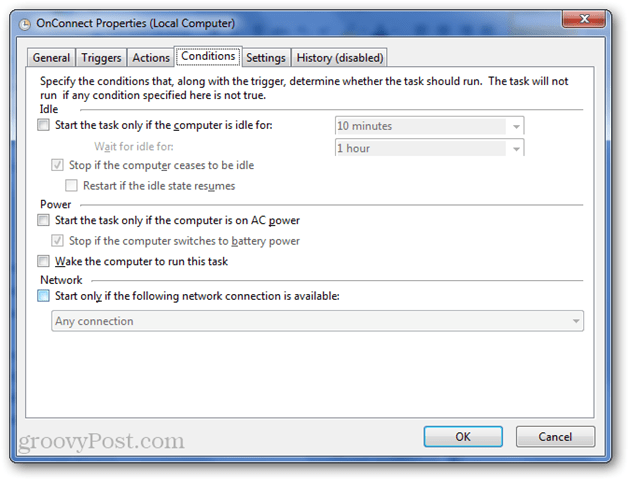
Testaa se irrottamalla verkko.
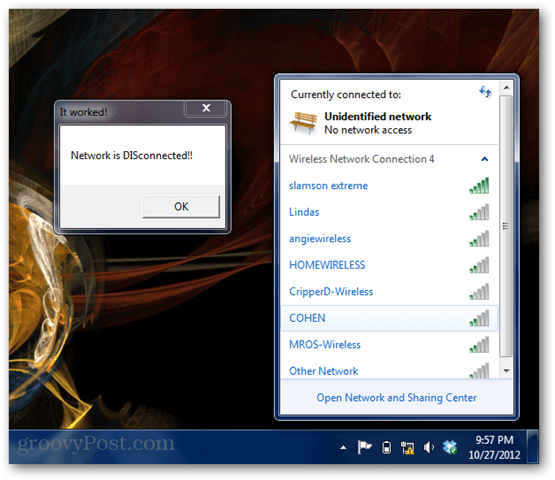
Tämä on selvästi vain esimerkki siitä, mitä on mahdollista käyttää Windowsin Tehtäväohjelmassa tapahtumien tarkkailemiseen ja sitten tehdä jotain mielenkiintoista… Jotkut hyvästä… ja jotkut pahasta.